随着技术的不断发展,电脑操作系统也在不断升级。然而,许多用户依然喜欢使用Windows7操作系统。本文将为大家介绍如何利用U盘快速、简便地安装电脑W7...
2025-07-30 203 系统安装教程
随着科技的发展,我们对电脑系统的需求也越来越多样化。有时候我们需要在同一台电脑上同时运行两个不同的Win10系统,以便更好地满足不同的工作需求。本文将为大家介绍以电脑两个Win10系统安装教程,帮助大家轻松实现电脑多系统切换,提升工作效率。

一:准备工作
在开始安装两个Win10系统之前,我们需要先进行一些准备工作。备份你电脑上的重要数据,以免发生意外情况导致数据丢失。确认你的电脑硬件配置能够支持同时运行两个Win10系统。确保你已经下载了两个Win10系统的安装镜像文件,可以通过微软官网进行下载。
二:创建可引导的U盘
为了安装两个Win10系统,我们需要使用U盘来引导安装。插入空白U盘到电脑上。打开一个可信赖的制作启动盘的软件,如Rufus。在软件中选择你下载好的Win10系统的镜像文件,并将U盘设置为目标设备。点击开始按钮,等待软件将镜像文件写入U盘。
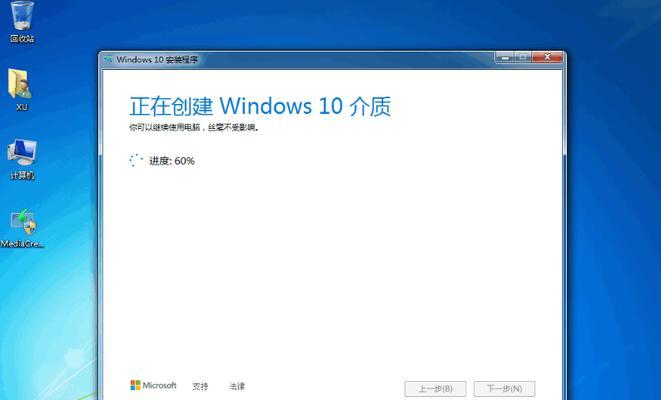
三:分区硬盘
为了安装两个Win10系统,我们需要对硬盘进行分区。打开磁盘管理工具,通过按下Win+X组合键并选择“磁盘管理”来打开。选择你想要进行分区的硬盘,并右键点击选择“收缩卷”。接下来,输入你想要分配给第二个Win10系统的空间大小,并点击收缩按钮。你会看到硬盘被分成两个空闲分区。
四:安装第一个Win10系统
在安装第一个Win10系统之前,将U盘插入电脑,并重启电脑。在启动时,按下F12等快捷键进入引导菜单,并选择U盘启动。接下来,按照提示进行第一个Win10系统的安装过程,包括选择语言、时区、用户账户等信息。
五:安装第二个Win10系统
在安装第二个Win10系统之前,同样需要将U盘插入电脑,并重启电脑。在启动时,按下F12等快捷键进入引导菜单,并选择U盘启动。选择“自定义安装”选项,并选择第二个分区作为安装目标。按照提示进行第二个Win10系统的安装过程。

六:配置启动顺序
为了能够在启动时选择不同的Win10系统,我们需要配置启动顺序。重启电脑并按下Del或F2等快捷键进入BIOS设置。在启动选项中找到启动顺序,并将第一个Win10系统的启动项放在第一位。保存设置并退出BIOS。
七:安装双系统引导工具
为了方便在启动时选择不同的Win10系统,我们可以安装一个双系统引导工具。例如EasyBCD,下载并安装该软件后,打开软件并选择“添加新条目”。在弹出的对话框中选择“Windows”类型,并为第二个Win10系统添加一个引导项。保存设置后重启电脑即可在启动时选择不同的Win10系统。
八:配置共享文件夹
为了方便两个Win10系统之间的文件共享,我们可以配置一个共享文件夹。进入第一个Win10系统,在文件资源管理器中右键点击你想要共享的文件夹,并选择“属性”。在属性窗口中,选择“共享”选项卡,并点击“高级共享”按钮。勾选“共享此文件夹”选项,并设置共享名称和权限。重复同样的步骤在第二个Win10系统上进行配置。
九:设置网络连接
为了确保两个Win10系统能够正常上网,我们需要设置网络连接。进入第一个Win10系统,点击任务栏右下角的网络图标,并选择“打开网络和Internet设置”。在设置窗口中,选择“更改适配器选项”,找到你当前使用的网络连接,右键点击选择“属性”。接下来,选中“Internet协议版本4(TCP/IPv4)”并点击“属性”按钮,在弹出窗口中选择“获取IP地址自动获取”选项。重复同样的步骤在第二个Win10系统上进行设置。
十:更新和维护
安装两个Win10系统后,我们需要定期进行更新和维护工作。确保两个系统都开启自动更新功能,以便及时获取最新的补丁和安全更新。定期运行杀毒软件对系统进行全面扫描,以确保系统安全。我们还可以通过定时清理垃圾文件、清理注册表等方式来优化系统性能。
十一:注意事项
在安装和使用两个Win10系统时,有一些需要注意的事项。确保你有足够的磁盘空间来存放两个系统所需的文件。根据实际需求选择适当的系统启动顺序和默认系统设置。不要随意删除系统文件或进行系统修改,以免引起系统崩溃或数据丢失。
十二:优势和应用场景
安装两个Win10系统带来了一些优势和应用场景。你可以根据工作需要选择不同的Win10系统,避免频繁重启电脑。你可以在一个系统中运行稳定的软件,并在另一个系统中尝试新的软件或驱动程序。在开发和测试环境中,同时运行多个Win10系统可以提高工作效率。
十三:解决常见问题
在安装两个Win10系统的过程中,可能会遇到一些常见问题。例如,安装程序无法识别U盘、操作系统无法启动等等。针对这些问题,我们可以通过重新制作启动盘、修复引导记录等方式解决。如果遇到更严重的问题,我们可以考虑重装或请教专业人士。
十四:扩展阅读
如果你对安装两个Win10系统还有更多的需求和疑问,我们推荐你阅读相关的扩展资料。例如,微软官方网站上有丰富的Win10系统安装指南和教程。一些科技博客和论坛上也有许多用户分享的安装经验和问题解决方案。
十五:
通过本文的介绍,我们可以看到安装两个Win10系统并不是一件困难的事情。只需要做好准备工作,按照步骤进行操作,就能够轻松实现电脑多系统切换。在安装过程中要注意备份数据、分区硬盘、配置引导工具等重要步骤,并关注安装后的更新和维护工作。希望本文能够帮助到有需要的读者,提升工作效率。
标签: 系统安装教程
相关文章
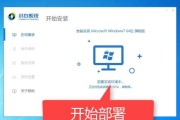
随着技术的不断发展,电脑操作系统也在不断升级。然而,许多用户依然喜欢使用Windows7操作系统。本文将为大家介绍如何利用U盘快速、简便地安装电脑W7...
2025-07-30 203 系统安装教程

近年来,随着Windows7操作系统的广泛应用,许多人纷纷选择将其安装在自己的电脑上。然而,对于一些不熟悉操作系统安装的朋友来说,安装过程可能存在一些...
2025-07-26 183 系统安装教程

随着科技的发展和需求的增加,许多用户希望能够自行安装操作系统,以满足个性化需求。本文将以Win7gho系统安装教程为主题,详细介绍如何从零开始轻松安装...
2025-07-12 176 系统安装教程
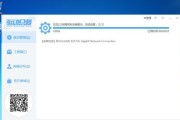
现在很多笔记本都配备了64位处理器,为了更好地发挥其性能,很多用户选择安装64位的操作系统。本文将为大家详细介绍如何在笔记本上安装64位的Window...
2025-07-11 129 系统安装教程

在这个数字时代,计算机操作系统是每个用户必不可少的工具。Windows7(简称W7)是微软公司推出的一款经典操作系统,功能强大且稳定。然而,很多用户可...
2025-06-25 206 系统安装教程

在安装操作系统时,通常我们会使用光盘或USB驱动器来进行安装。但是,如果你没有光盘驱动器,或者你希望更快捷地进行系统安装,那么使用系统ISO镜像文件通...
2025-05-30 176 系统安装教程
最新评论